电脑端微信摄像头权限怎么开启?教你简单操作!
更新时间:2023-06-14 12:41:36作者:yang
电脑端微信摄像头权限怎么开启,如今随着微信成为人们工作和生活中不可或缺的工具之一,微信的视频通话功能也成为了现代工作中不可或缺的一环,但是在使用微信视频通话时,电脑端若未开启摄像头权限,却会导致视频通话功能无法正常使用。那么该如何开启电脑端微信摄像头权限呢?下面本文将为大家介绍详细的操作步骤。
步骤如下:
1.首先点击打开开始菜单 - 电脑设置,打开电脑设置窗口。
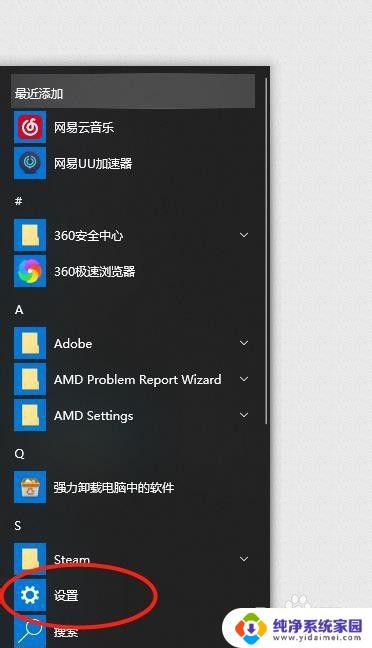
2.
在打开的电脑设置窗口中,点击打开“隐私”项进入下一步操作。
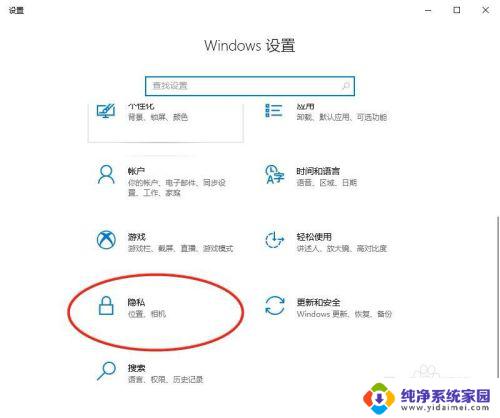
3.在隐私功能界面中,找到“摄像头”点击打开。
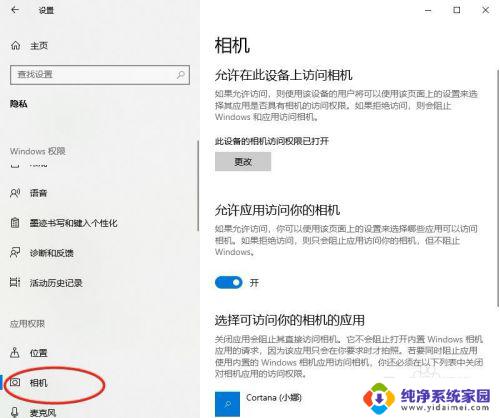
4.点击将允许应用使用我的摄像头开启,关闭电脑设置窗口完成操作。
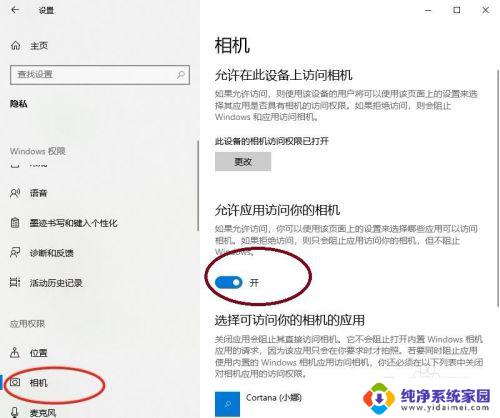
以上是电脑端微信摄像头权限的开启步骤,希望能对需要的用户有所帮助。
电脑端微信摄像头权限怎么开启?教你简单操作!相关教程
- 微信开启摄像头权限设置 微信摄像头权限开启方法
- 微信扫二维码权限怎么开启 微信摄像头权限开启方法
- 电脑怎么关闭摄像头权限 电脑摄像头权限如何开启或关闭
- 电脑网页摄像头权限怎么开启 Chrome如何设置摄像头权限
- mac微信摄像头权限怎么开启 MacBook苹果电脑微信摄像头怎么开启
- 电脑录像摄像头 笔记本电脑摄像头录像操作步骤
- 台式电脑怎么开启摄像头 电脑外接摄像头怎么设置
- 手提电脑怎么开启摄像头 笔记本电脑摄像头打开方法
- 电脑上摄像头怎么打开摄像头 如何打开电脑摄像头
- 台式电脑怎么开启摄像头 电脑外接摄像头设置方法
- 笔记本开机按f1才能开机 电脑每次启动都要按F1怎么解决
- 电脑打印机怎么设置默认打印机 怎么在电脑上设置默认打印机
- windows取消pin登录 如何关闭Windows 10开机PIN码
- 刚刚删除的应用怎么恢复 安卓手机卸载应用后怎么恢复
- word用户名怎么改 Word用户名怎么改
- 电脑宽带错误651是怎么回事 宽带连接出现651错误怎么办